"MicoCloud"を提供する"Micoworks株式会社"は、
LINEヤフー株式会社よりテクノロジーパートナー、セールスパートナーの認定を受けています。

BOXIL SaaSセクションLINEマーケティング部門 1位受賞
BOXIL掲載ページはこちら >
スマートキャンプ株式会社が今最も評価されているSaaSを表彰する「BOXIL SaaS AWARD2024」※においてBOXIL SaaSセクションLINEマーケティング部門1位を受賞しました。
最終更新日:
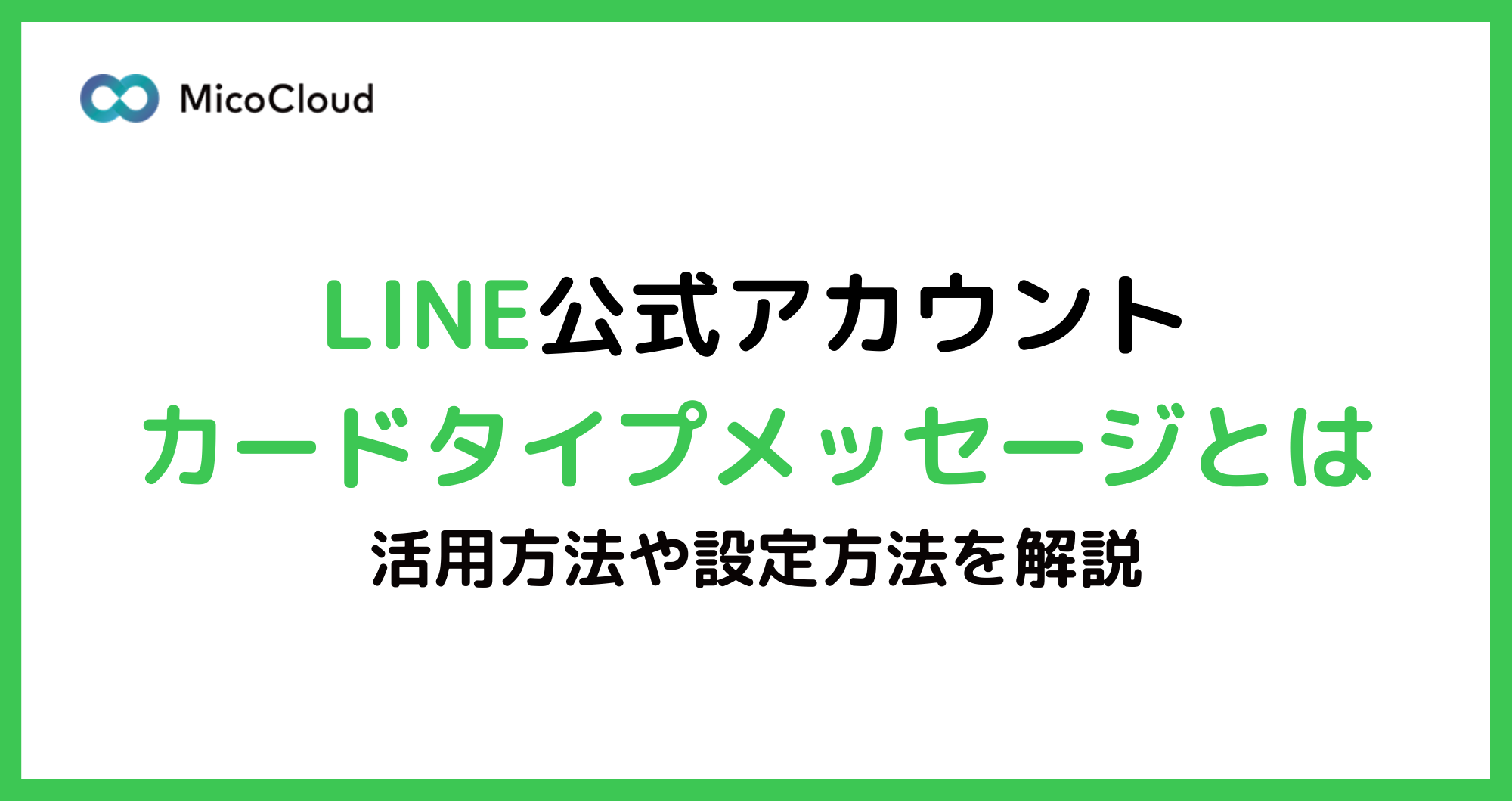
目次

引用:LINEキャンパス
LINE公式アカウントのカードタイプメッセージとは、カルーセル形式で複数のカード型コンテンツを配信できるメッセージです。カルーセル形式とは、複数のコンテンツを左右にスライドする形式を指します。
カードタイプメッセージは、画像やタイトル、説明文といった情報をカード形式で1つのメッセージにまとめることが可能で、商品など複数の商品、メニュー、人物などを並べるのに向いています。
カードのリンクをタップ、もしくはクリックする範囲が広い他、ビジュアル的な要素により、通常のメッセージよりも反応率アップが期待できます。
カードタイプメッセージはどの料金プランでも利用可能です。通数課金の対象で、1メッセージにつき9つのカードを並べることができます。
▼関連記事
LINE公式アカウントの料金プランを徹底解説。運用費用を抑える方法とは?
カードタイプメッセージには、プロダクトタイプ、ロケーションタイプ、パーソンタイプ、イメージタイプの4種類があります。伝えたい情報に適したメッセージ配信が可能です。
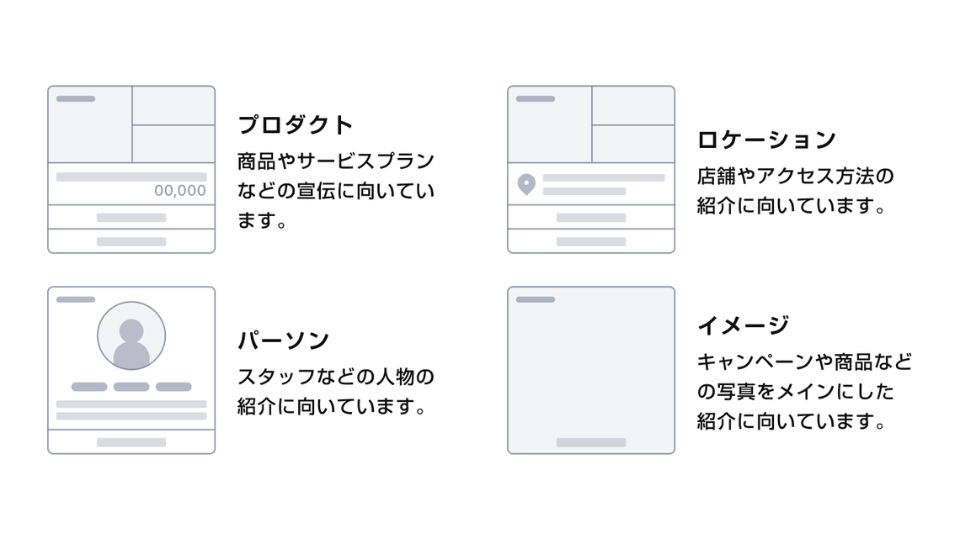
引用:LINEキャンパス
4種のカードタイプごとに、特徴や活用方法を踏まえて具体的に紹介いたします。
プロダクトタイプは、「商品」「サービス」の紹介に適したカードタイプです。例えば、ECでおすすめの商品を複数紹介したり、飲食店でクーポンを配信したりするような活用方法があります。
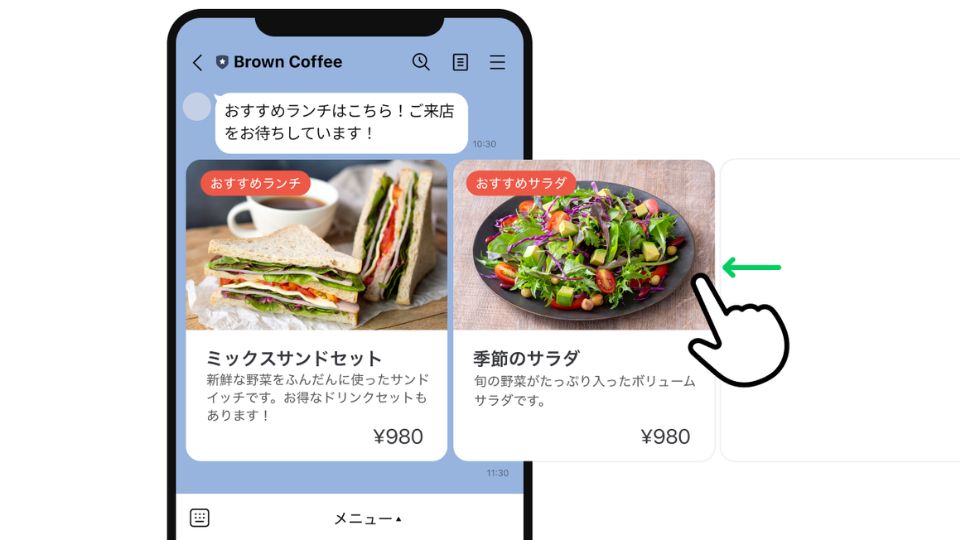
引用:LINEキャンパス
プロダクトタイプでは、以下のような情報を掲載できます。
また、アクションには、以下の動作を設定できます。
ロケーションタイプは、店舗やイベント会場など「場所」を案内するのに適しています。
例えば、不動産の物件情報や、旅行会社で旅先を紹介するといった活用方法があります。
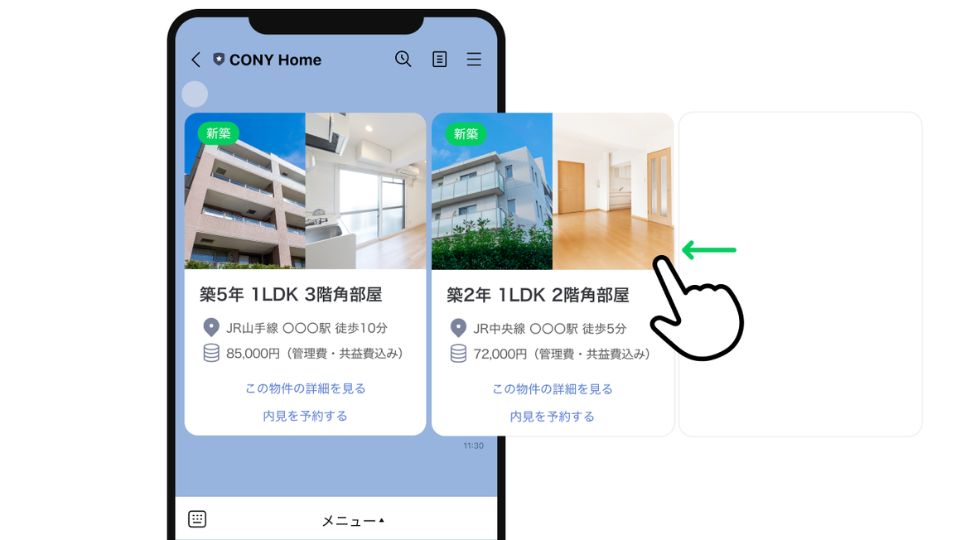
引用:LINEキャンパス
ロケーションタイプで設定できる項目は、以下のとおりです。
パーソンタイプは、主に「人物紹介」に適しています。例えば、美容院では店舗スタッフの紹介、採用での活用時には働いている先輩などを紹介します。
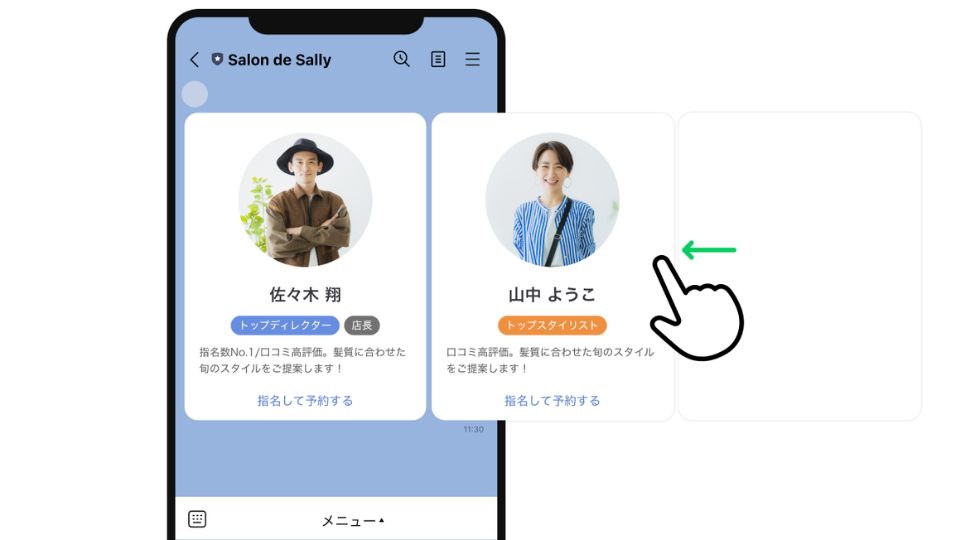
引用:LINEキャンパス
設定できる項目
イメージタイプは「画像」の紹介に適しています。美容院などカタログ代わりに完成イメージや商品イメージを伝えたいときにおすすめです。
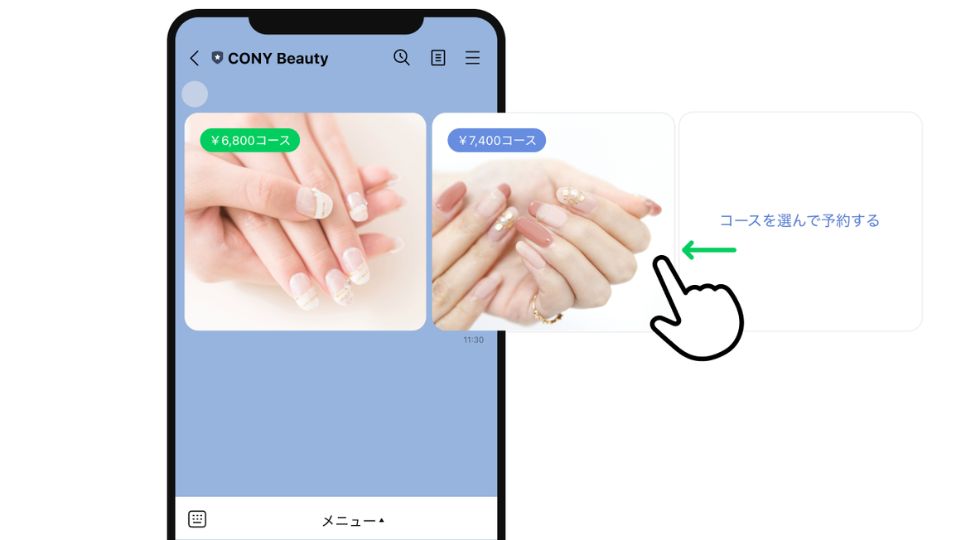
引用:LINEキャンパス
設定できる項目
以上、4つのカードタイプについて紹介いたしました。
では次に、カードタイプメッセージの設定方法をご紹介いたします。
カードタイプメッセージの作り方を紹介いたします。
はじめにLINEオフィシャルアカウントマネージャーの管理画面にログインします。
ログイン後、サイドメニューの「メッセージアイテム」の中にある、「カードタイプメッセージ」を選択します。そして次に、画面右上にある「作成」ボタンを押します。
次に、タイトルを決め、カードタイプの横にある「選択」をクリックします。
カードタイプの候補がでますので、該当するタイプを選び、選択ボタンをクリックします。今回は、プロダクトタイプを選択します。
次にカードタイプの中身を設定していきます。例として求人情報を作成していきます。
はじめにラベルを設定します。ラベルの入力は任意ですが、例えば求人であれば「リモート可」「週1出社」など、条件などを入れます。またラベルの色は7色から選択可能です。
入力した内容は、画面左側のプレビューに反映されます。

続いて、写真を設定します。写真はカード1枚につき最大3つまで設定可能です。

続いて、「カードのタイトル」を設定します。カードタイトルはその商品・サービス名などを記載します。詳細は次の説明文に記載しましょう。

最後に説明文、価格、アクションを設定します。これらは任意設定ですが、ユーザーの興味を引くために記載するのがおすすめです。
アクションはユーザーにとってもらいたい行動を設定します。例えば、「求人票を見る」というテキストを設定し、求人ページへのURLを設定します。

アクションは基本的に1つでも問題ありませんが、最大2つまで設定可能です。
アクションを追加する場合は、アクション2の左にあるチェックマークを選択します。設定すると、アクション1の下にアクション2が表示されます。

以上でカードを1つ設定完了できました。
続いて、2つ以上のカードを設定する方法を紹介いたします。
カードを追加するには、カードタイプメッセージの作成画面で「カードを追加ボタン」先ほどと同様にカードの設定をおこないます。カードは最大で9つまで設定可能です。
もっと見るカードは、カードタイプメッセージの最後に表示されるカードです。カードだけでは伝えきれない情報を伝えるためにWEBサイトへの遷移を促すといった用途で使用します。
もっと見るカードを追加する場合は、画像左上の「もっと見る」を選択します。
もっと見るカードはテキストのみの「シンプル」、または「写真」を選択可能です。

すべて入力が完了したら、保存を押して完了です。
カードタイプメッセージの設定が完了したら、次は配信方法を解説します。
カードタイプメッセージは、LINE公式アカウントのさまざまなメッセージで利用可能です。
代表例として以下の二つをご紹介いたします。
カードタイプメッセージを一斉配信する方法を解説します。
管理画面の左メニューより「メッセージ配信」>「メッセージを作成」を選択します。
画面が遷移したら、「配信先」「配信日時」「高度な設定」をセットします。
配信設定が完了したら、メニュー上部よりカードタイプメッセージを選択し、先ほど作成したカードタイプメッセージを選択します。
画面右端にプレビュー画面が表示されますので、作成したメッセージに崩れがないか、意図していない見え方になっていないかを確認します。
問題ないことが確認できましたら、配信ボタンを押してメッセージ配信完了です。
以上で、カードタイプメッセージの配信が完了しました。
▼関連記事
LINE公式アカウントで一斉配信する方法と成果を上げるポイントを解説
応答メッセージでカードタイプメッセージを配信する方法を解説します。
応答メッセージでカードタイプメッセージを利用する場合、リッチメッセージやリッチメニューと組み合わせて自動でカードタイプメッセージを送るという使い方も可能です。
例えば、リッチメニューの「おすすめの求人」というボタンをタップすると、自動でカードタイプメッセージで求人が送られるという仕組みを作ってみましょう。
管理画面の左メニューより「応答メッセージ」を選択します。
応答タイプを「キーワード応答」にして、キーワードに「おすすめの求人」と設定しましょう。次に画面下部のメッセージ設定より先ほど作成したカードタイプメッセージを選択します。

次にリッチメニューを設定します。
リッチメニューの設定画面に入ったら、以下のようにアクションを設定します。

アクションのタイプで「テキスト」を選択します。テキストには「おすすめの求人」と設定しましょう。
設定が完了したら、リッチメニューを開きます。リッチメニューのおすすめの求人ボタンを押すと、カードタイプメッセージが自動で送信されるようになります。
リッチメニューの詳しい設定方法は以下の記事を参考にしてください。
▼関連記事
LINE公式アカウントで自動返信ができる「応答メッセージ」の設定方法
LINE公式アカウントのカードタイプメッセージは、カード型のメッセージをカルーセル形式で表示できる機能で、ビジュアルとインタラクティブ性が魅力です。配信内容に応じて4つのカードタイプの中から最適なものを選択します。
また弊社はLINEを活用したマーケティングツールMicoCloudを提供しています。施策立案や戦略設計などのコンサルティングから運用まで、経験豊富なスタッフが手厚くサポートし、成果創出に貢献します。
画像サイズは推奨されておらず、「推奨比率(アスペクト比)」が設定されています。画像サイズが小さすぎると画像が粗くなるため注意しましょう。
また、推奨サイズは、カードの種類によって異なります。
| プロダクト | ロケーション | パーソン | イメージ | |
| ファイル形式 | JPG・JPEG・PNG | JPG・JPEG・PNG | JPG・JPEG・PNG | JPG・JPEG・PNG |
| ファイルサイズ | 10MB以下 | 10MB以下 | 10MB以下 | 10MB以下 |
| 縦横比率 (アスペクト比) | 1.54:1 | 1.54:1 | 1:1 | 1.11:1 |
| 画像サイズ | 924×600 | 924×600 | 600×600 | 666×600 |
画像サイズは参考です。比率が推奨サイズと違っても、LINE公式アカウントの管理画面で切り抜きできますのでご安心ください。

Micoworks株式会社
ビジネスマーケティング部 Director
大手Web制作会社にてチーフデータアナリストとして、DMPの構築および活用支援、広告運用の業務に従事。マルケトではシニアビジネスコンサルタントとして業種業界を問わず、大手企業から中小企業まで、MAツールの導入や戦略構築支援を行う。 その後、複数の事業会社で大規模カンファレンスの企画運営や、オウンドメディアの構築などのマネジメント、アジアパシフィック地域のマーケティング戦略立案や広報活動など幅広い業務を経験し、現在に至る。


"MicoCloud"を提供する"Micoworks株式会社"は、
LINEヤフー株式会社よりテクノロジーパートナー、セールスパートナーの認定を受けています。

BOXIL SaaSセクションLINEマーケティング部門 1位受賞
BOXIL掲載ページはこちら >
スマートキャンプ株式会社が今最も評価されているSaaSを表彰する「BOXIL SaaS AWARD2024」※においてBOXIL SaaSセクションLINEマーケティング部門1位を受賞しました。